Hvis du vil ændre dine mobilmeddelelsesindstillinger for Slack, tror du måske, at du skal gøre det direkte fra din telefon. Dette er ikke tilfældet, da Slack giver dig mulighed for at konfigurere dine mobilmeddelelsespræferencer fra skrivebordsapplikationen.
Dette kan være nyttigt, hvis du af en eller anden grund har afleveret din telefon til nogen, men indser, at du får følsomme Slack-meddelelser. Normalt skal du bare enten lade det fortsætte med at ske eller bede om telefonen hurtigt tilbage for at deaktivere meddelelser.
Hvis du kan ændre dine mobilnotifikationspræferencer fra desktop-appen, kan du undgå dette og bare hurtigt ændre indstillingerne, så din telefon ikke får flere Slack-notifikationer.
Juster dine mobilmeddelelser for slack fra dit skrivebord
Hvis du vil konfigurere dine mobilmeddelelsesindstillinger fra desktop-appen, skal du gå ind i dine kontoindstillinger. Klik på dit profilbillede i øverste højre hjørne. Klik derefter på "Se profil" i rullemenuen.
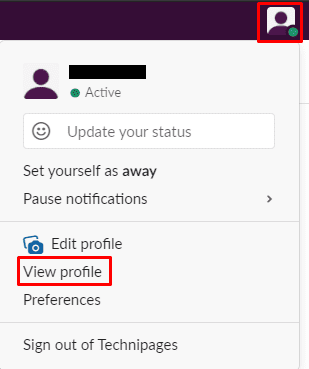
I din profilvisning skal du klikke på ikonet med tre prikker mærket "Mere", og derefter klikke på "Kontoindstillinger" i rullemenuen.
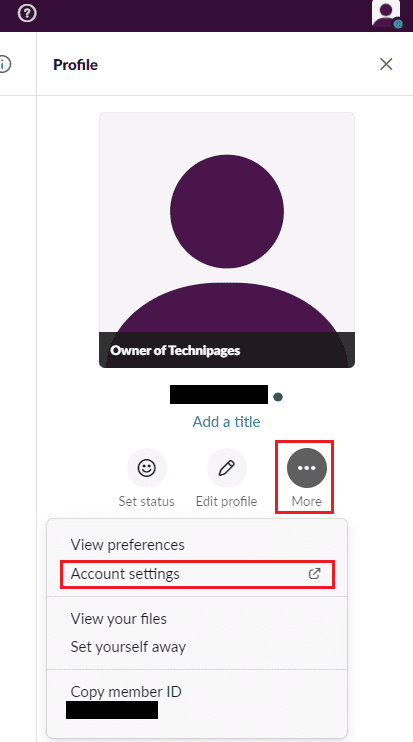
Når du er i dine kontoindstillinger, skal du skifte til fanen "Meddelelser" øverst på siden. Du kan konfigurere dine mobilnotifikationer i afsnittet "Mobile push-notifikationer". Slack sender som standard beskeder om "Alle nye beskeder". Men du kan ændre dette til enten "Direkte beskeder, omtaler eller søgeord." Eller til "Intet" med rullemenuen "Giv mig besked om". Du kan også konfigurere meddelelseslyden og afspille en forhåndsvisning af lyden på din computer.
Ændringerne træder i kraft, så snart du foretager dem, da der ikke er nogen gem-knap til at anvende ændringerne.
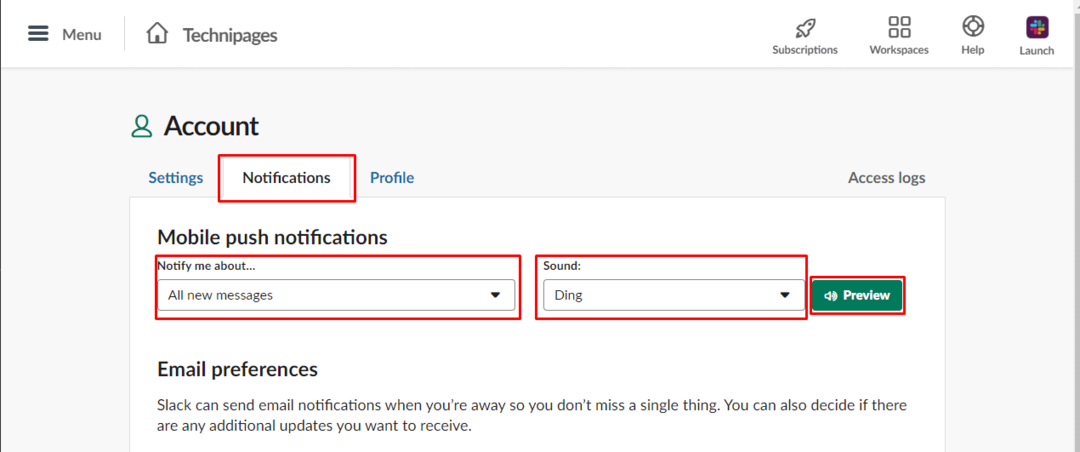
Hvis du har lånt din telefon til nogen for at vise dem noget hurtigt og begynde at få notifikationer, skal du muligvis aktivere Forstyr ikke. Følg denne guides trin, og du kan slukke eller ændre dine mobilmeddelelsesindstillinger for Slack fra desktop-appen.